YouTube için Geliştirici, videoların tarayıcılarında nasıl oynatılacağı üzerinde tam kontrol sahibi olmak isteyen herkesin sahip olması gereken bir uzantıdır.
Size Firefox’ta YouTube için Enhancer’ı nasıl kullanacağınızı göstereceğim, ancak program çoğu web tarayıcısında mevcuttur. Bu uzantıyla aşağıdakileri yapılandırabilir ve kontrol edebilirsiniz:
- Tema
- Video oynatıcı kontrolleri (döngü, ses açma, sinema modu, oynatma hızı, filtreler vb.)
- Kontrollerin konumu
- Okuma kalitesi
- Hacim
- Otomatik oynatma
- Video codec bileşenleri
- Mini okuyucu
- Açılır oynatıcı boyutu
- Dış görünüş
- Ve daha fazlası
Diyelim ki YouTube video ayarlarını düzenli olarak değiştirmeniz gerekiyor. Bu uzantı, bu varsayılan ayarları yapılandırmanıza olanak tanır ve kontrol edebileceğinizi düşünmediğiniz şeyleri yönetme seçenekleri sunar.
YouTube için Enhancer’ı kullandığımdan beri video izleme deneyimim katlanarak arttı.
Size bu uzantıyı nasıl yükleyeceğinizi ve kullanacağınızı göstereyim.
YouTube için Enhancer’ı Yükleme
Neye ihtiyacınız olacak: İhtiyacınız olan tek şey Firefox. Elbette bu uzantıyı diğer tarayıcılara da yükleyebilirsiniz.
1. Firefox’u açın
Tarayıcı Firefox’u açtıktan sonra menüdeki Uzantılar ve temalar sayfasını açın. YouTube için Geliştirici’yi arayın.
2. YouTube için Enhancer’ı yükleyin
YouTube için Geliştirici sayfasında Firefox’a Ekle düğmesini tıklayın. Daha sonra uzantının kurulumunu doğrulamanız istenecektir.
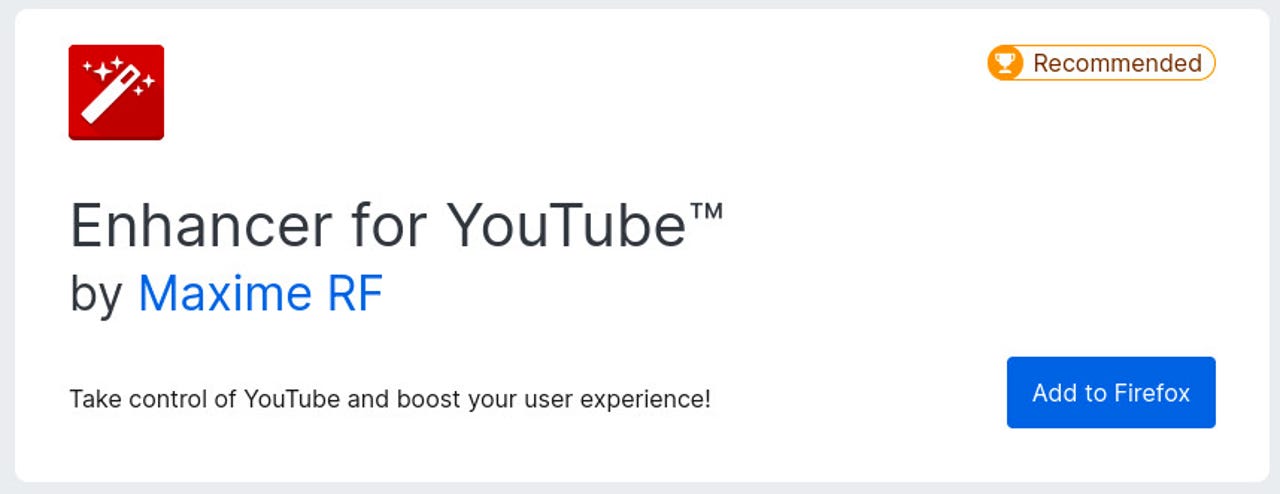
YouTube için Enhancer, en çok önerilen Firefox eklentilerinden biridir. Ekran görüntüsü Jack Wallen/ZDNET
3. Uzantıyı sabitleyin
YouTube için Geliştirici ayarlarına erişimi kolaylaştırmak için Firefox araç çubuğundaki yapboz parçası simgesini tıklayın, YouTube için Geliştirici listesindeki dişli çark simgesini tıklayın ve Araç çubuğuna Sabitle’yi tıklayın.
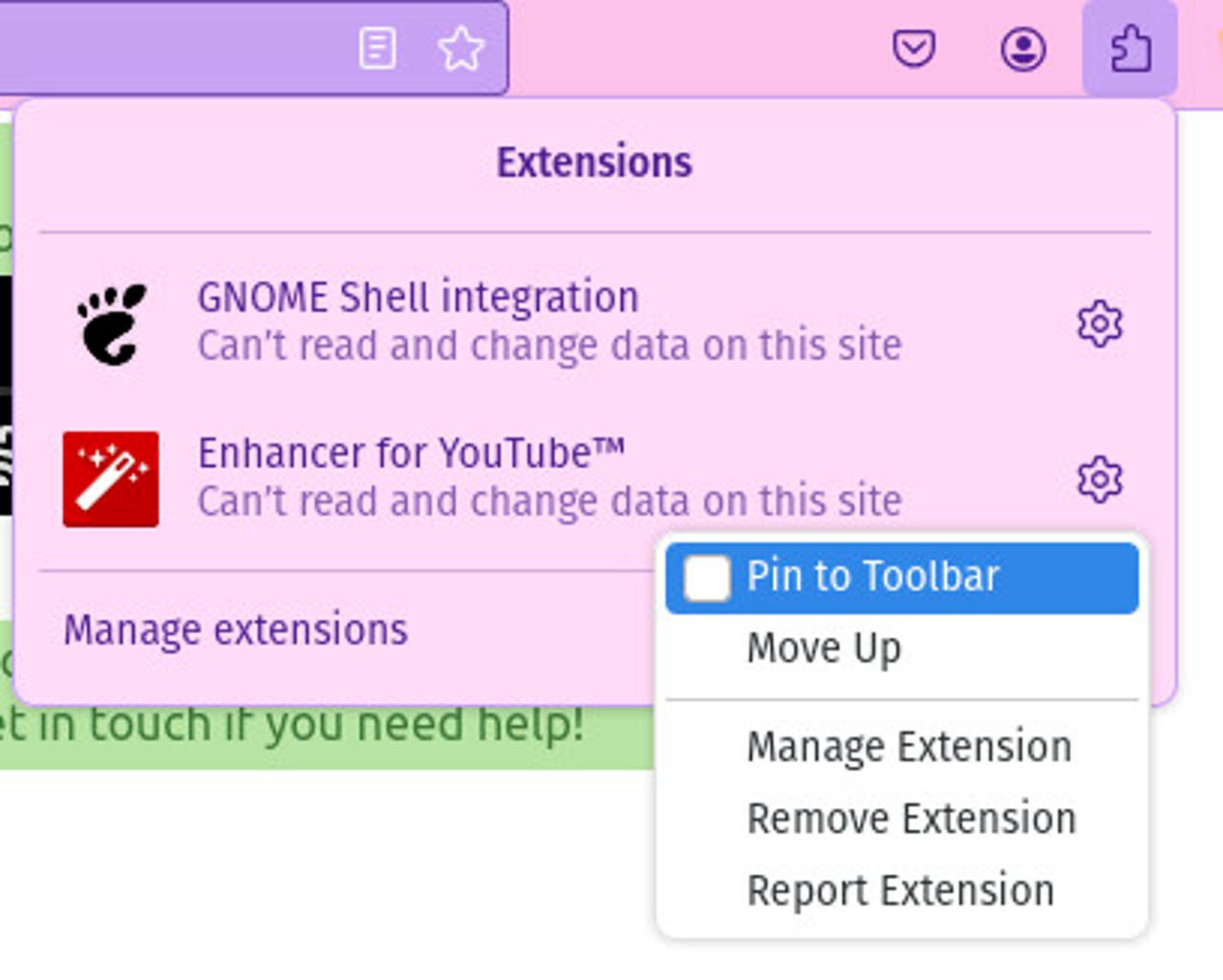
Uzantıyı sabitlemenize gerek yoktur ancak bunu yapmak ayarlar sayfasına gitmeyi kolaylaştırır. Ekran görüntüsü Jack Wallen/ZDNET
YouTube için Geliştirici’yi Yapılandırma
Ayarlar sayfasını açmak için araç çubuğunuzdaki YouTube için Geliştirici simgesini tıklayın. Buradan uzantının ayarlarını değiştirebilirsiniz.
YouTube oynatıcı kontrolü araç çubuğuna eklenecek/kaldırılacak kontrolleri ve videolar, oynatma listeleri ve açılır oynatıcı için varsayılan oynatma kalitesini seçmenizi öneririm.
144p ve 4320p 8K arasında seçim yapabilirsiniz. Oynatma kalitesini 1440p HD veya 2160p 4K (kullandığım ekrana bağlı olarak) olarak ayarlama eğilimindeyim.
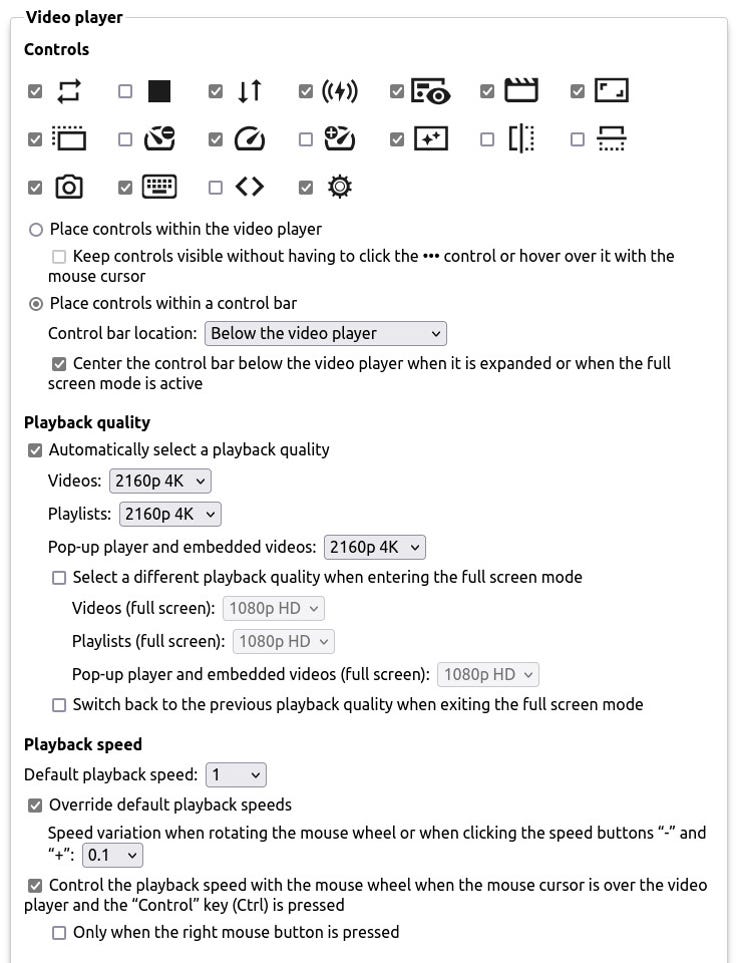
Burada YouTube için beklediğinizden daha fazla seçenek var. Jack Wallen/ZDNET’in ekran görüntüsü
Tüm değişiklikler hemen kaydedilir, dolayısıyla Kaydet düğmesine basmanız gerekmez.
Gerekli tüm değişiklikleri yaptıktan sonra ayarlar penceresini kapatabilirsiniz.
YouTube için Geliştirici’yi kullanma
Bir YouTube videosunu başlattığınızda videonun altında, ayarlar penceresinde eklediğiniz tüm kontrolleri içeren yeni bir araç çubuğu göreceksiniz. Bu araç çubuğu size videolar üzerinde YouTube’un genellikle izin verdiğinden çok daha fazla kontrol sağlar.
Video Filtreleri seçeneği özellikle kullanışlıdır. Bu seçeneği varsayılan kontroller listesine ekledikten sonra video izlerken düğmeyi tıklayın.
Gauss Bulanıklığı, Parlaklık, Kontrast, Gri Tonlama, Rengi Tersine Çevirme, Doygunluk ve Sepya Rengini kontrol etmenize olanak tanıyan küçük bir açılır pencere görünür. Bu seçenekler, tatmin edici olmayan bir video izlerken kullanışlıdır. Videoyu ekranınıza ve gözlerinize göre uyarlayabilirsiniz.
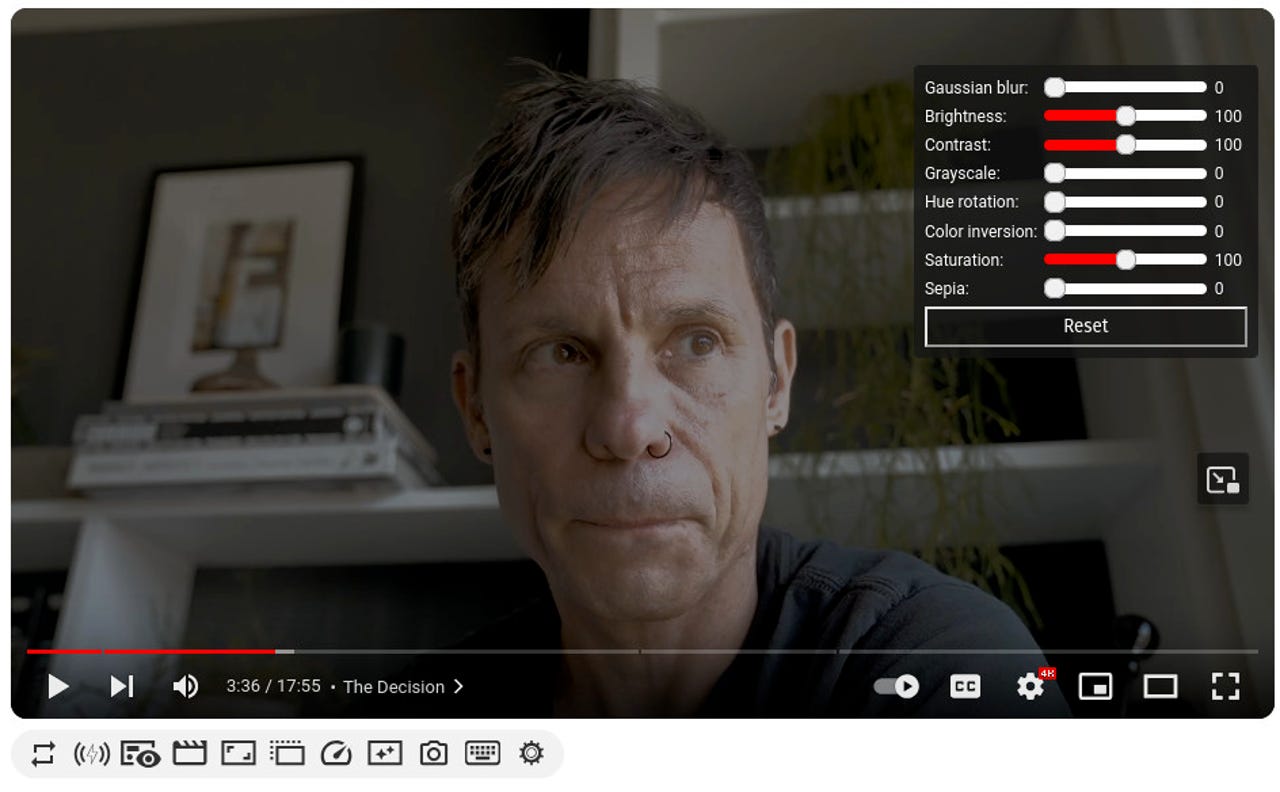
Filtrelerin ayarlanması görüntüleme deneyimini önemli ölçüde iyileştirebilir. Jack Wallen/ZDNET’in ekran görüntüsü
YouTube için Enhancer’ın özü budur. Hangi tarayıcıyı kullanırsanız kullanın, YouTube’da sık sık video izliyorsanız bu uzantıyı kurup kullanmayı kendinize borçlusunuz.
